Kako popraviti kodo napake aplikacije EA EC 10000?
V tem članku smo poskušali rešiti napako »Error Code EC:10000«, na katero uporabniki EA App naletijo v aplikaciji.

Uporabnikom aplikacije EA je dostop do aplikacije omejen tako, da se v aplikaciji prikaže napaka »Nekaj je šlo narobe«, ki ji sledi »Prišlo je do težave z vašim računom« in nato »Koda napake EC:10000«. Če se soočate s takšno težavo, lahko poiščete rešitev tako, da upoštevate spodnje predloge.
Kaj je koda napake aplikacije EA EC 10000?
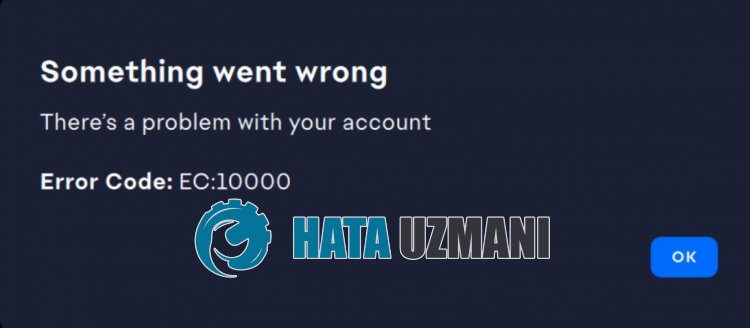
Napaka aplikacije EA »Koda napake: EC:10000« se pojavi zaradi težave z internetom ali strežnikom.
Poleg tega težave s predpomnilnikom aplikacij prinašajo različne kode napak, kot je ta.
Seveda lahko naletite na takšno kodo napake ne samo zaradi te težave, ampak tudi zaradi številnih drugih težav.
To bomo poskušali rešiti tako, da vam bomo dali informacije o tem, kako popraviti napako »Error Code: EC:10000« aplikacije EA.
Kako popraviti kodo napake aplikacije EA EC 10000
Če želite odpraviti to napako, lahko najdete rešitev težave tako, da upoštevate spodnje predloge.
1-) Preverite strežnik
Vzdrževalna dela strežnikov EA ali tehnične težave bodo povzročile takšne različne kode napak.
Zato lahko preverite strežnike EA in opazujete, kaj povzroča težavo.
Informacije iz Downdetectorja ali platforme Twitter lahko dobite tako, da kliknete spodnjo povezavo.
Če pride do kakršnih koli težav ali vzdrževalnih del na strežnikih, boste morali počakati, da jih popravijo razvijalci.
2-) Ponovno se prijavite v račun
Če aplikacija ne bo pravilno prebrala računa EA, boste naleteli na različne napake povezave, kot je ta.
Zato lahko težavo odpravite tako, da aplikacija znova prebere račun EA.
Zaženite aplikacijo EA in odprite meni profila v zgornjem desnem kotu ter se odjavite iz računa s klikom na gumb "Odjava".
Po tem postopku se znova povežite s svojim računom in preverite, ali se težava še vedno pojavlja.
3-) Počisti predpomnilnik aplikacij EA
Tehnične težave v predpomnilniku aplikacije EA bodo povzročile, da boste naleteli na napako »Error Code EC:10000«.
Zato bomo morda morali počistiti predpomnilnik aplikacije EA in jo znova konfigurirati.
Spodnjim korakom lahko počistite predpomnilnik aplikacije EA.
- Najprej, če je aplikacija EA App odprta, jo zaprite s pomočjo upravitelja opravil.
- V začetni iskalni zaslon vnesite »Zaženi« in ga odprite.
- Na zaslonu, ki se odpre, vnesite »%loacalappdata%« in pritisnite enter.
- V novem oknu, ki se odpre, poiščite in izbrišite mape »EADesktop«, »EALaunchHelper« in »Electronic Arts«.
Če izbrišete te mape, se boste odjavili iz računa, povezanega prek aplikacije EA.
Zaženite aplikacijo EA in preverite, ali je težava še vedno prisotna, tako da se znova prijavite v svoj račun.
4-) Zaženi kot skrbnik
Če namestitveni program zaženete kot skrbnik, lahko preprečite različne možne kode napak.
Za to z desno miškino tipko kliknite program za namestitev aplikacije in ga zaženite kot skrbnik ter preverite, ali se težava še vedno pojavlja.
5-) Izklopite protivirusni program
Onemogočite vse protivirusne programe, ki jih uporabljate, ali jih popolnoma izbrišite iz računalnika. Če uporabljate Windows Defender, ga onemogočite. Za to;
- V začetni iskalni zaslon vnesite "zaščita pred virusi in grožnjami" in ga odprite.
- Nato kliknite »Upravljanje nastavitev«.
- Sprotno zaščito nastavite na »Izklopljeno«.
Po tem izklopimo drugo zaščito pred izsiljevalsko programsko opremo.
- Odprite začetni iskalni zaslon.
- Odprite zaslon za iskanje tako, da vnesete Varnostne nastavitve sistema Windows.
- Kliknite možnost Zaščita pred virusi in grožnjami na zaslonu, ki se odpre.
- V meniju kliknite možnost Zaščita pred izsiljevalsko programsko opremo.
- Izklopite Nadzorovani dostop do map na zaslonu, ki se odpre.
Po izvedbi te operacije bomo morali kot izjemo dodati aplikacijo EA.
- V začetni iskalni zaslon vnesite "zaščita pred virusi in grožnjami" in ga odprite. Pod
- Nastavitve zaščite pred virusi in grožnjami izberite "Upravljanje nastavitev in nato pod "Izključitve" izberite "Dodaj ali odstrani izključitve."
- Izberite Dodaj izključitev in nato izberite »EA App«, shranjeno na vašem disku.
Po tem postopku poskusite zagnati namestitveni program EA App.
6-) Spremenite strežnik DNS
Zaradi težave s strežnikom DNS lahko naletite na različne težave s povezavo, kot je ta.
Torej, če spremenite strežnik DNS, lahko shranite privzeti strežnik Google DNS in odpravite težavo.
- Na začetnem iskalnem zaslonu vnesite »Nadzorna plošča« in jo odprite.
- Kliknite možnost »Omrežje in internet« na zaslonu, ki se odpre.
- Nato kliknite »Center za omrežje in skupno rabo«.
- Kliknite možnost poleg »Povezave« na novem zaslonu, ki se odpre.
- Nato kliknite »Lastnosti« in dvakrat kliknite »Internet Protocol Version 4 (TCP\IPv4)«.
- Registrirajte Google DNS strežnik, ki smo ga pustili spodaj.
- Prednostni strežnik DNS: 8.8.8.8
- Drugi strežnik DNS: 8.8.4.4
Ko izvedete to dejanje, kliknite gumb »V redu« in pojdite na naslednji predlog.
7-) Počisti internetni predpomnilnik
Čiščenje internetnega predpomnilnika lahko pomaga preprečiti številne težave s povezavo.
Tako lahko počistite internetni predpomnilnik s pomočjo ukaznega poziva.
- Vnesite "cmd" na začetni iskalni zaslon in zaženite ukazni poziv kot skrbnik.
- Prilepite naslednje kode v okno ukaznega poziva, ki se odpre, in pritisnite enter.
- ipconfig /renew
- ipconfig /flushdns
- netsh int ipv4 reset
- netsh int ipv6 reset
- netsh winhttp reset proxy
- ponastavitev netsh winsock
- ipconfig /registerdns
Po uspešnem zaključku znova zaženite računalnik in preverite, ali se težava še vedno pojavlja.

















